휴대폰이나 컴퓨터를 사용할 때 탭을 많이 여는 경우가 많습니다. YouTube 화면을 최소화하면 사용 환경을 최적화하는 데 도움이 됩니다. YouTube 화면을 최소화하는 방법을 소개합니다!
 |
컴퓨터에서 YouTube 화면을 효과적으로 최소화하는 방법에 대한 지침
컴퓨터에서 YouTube 화면을 최소화하는 것은 매우 쉽습니다. 다음 단계를 따르세요.
1단계: www.youtube.com의 YouTube 웹사이트로 이동하여 최소화하려는 동영상을 엽니다.
 |
2단계: 비디오 인터페이스에서 마우스 오른쪽 버튼을 클릭하여 옵션 메뉴를 엽니다.
 |
3단계: 다시 마우스 오른쪽 버튼을 클릭하고 "화면 속 화면"을 선택하여 비디오를 최소화합니다. 비디오가 화면 모서리에 나타나므로 다른 탭을 열고 비디오를 시청하면서 컴퓨터를 계속 사용할 수 있습니다.
 |
휴대폰에서 유튜브 화면을 빠르게 줄이는 방법에 대한 지침
휴대폰의 경우, Android와 iOS 운영체제마다 YouTube 화면을 최소화하는 방법이 다릅니다. 각 운영체제에 대한 구체적인 지침은 다음과 같습니다.
안드로이드용
Samsung, Xiaomi, Oppo, Vivo와 같은 기기에서 Android를 사용하는 경우 다음 단계를 따르세요.
1단계: 설정을 열고 > 애플리케이션 관리를 선택하고 > 애플리케이션 목록 섹션에서 YouTube를 찾아 선택합니다.
 |
2단계: YouTube 설정에서 아래로 스크롤하여 PIP (화면 속 화면)를 선택합니다. > 버튼을 오른쪽으로 밀어 "화면 속 화면" 모드를 활성화합니다.
 |
3단계: YouTube 앱을 열고 재생할 동영상을 선택한 다음 홈 버튼을 누르면 동영상이 자동으로 화면 모서리로 최소화됩니다.
 |
iOS 운영체제용
iOS 운영 체제가 설치된 iPhone을 사용하는 경우 다음을 수행하여 YouTube 화면을 최소화할 수 있습니다.
1단계: 설정을 열고 일반을 선택한 다음 "PIP 자동 시작"을 찾아 버튼을 오른쪽으로 밀어 "PIP 자동 시작"을 활성화합니다.
 |
2단계: YouTube 앱을 열고 아바타를 탭한 다음 설정 > 일반 설정으로 이동하여 "화면 속 화면" 모드를 켭니다.
 |
3단계: 시청하려는 비디오를 선택한 다음 홈 버튼을 눌러 비디오를 최소화하고 화면 모서리로 이동합니다.
 |
위 글에서는 휴대폰과 컴퓨터에서 YouTube 화면을 최소화하는 방법을 안내해 드렸습니다. 지금 바로 사용해 보세요. YouTube에서 흥미로운 동영상을 시청하는 동시에 화면 공간을 활용하여 더욱 효과적으로 작업하고 공부할 수 있습니다.
[광고_2]
원천


![[사진] 팜 민 찐 총리, 사회주택 개발을 위한 획기적인 솔루션에 관한 컨퍼런스 주재](https://vphoto.vietnam.vn/thumb/1200x675/vietnam/resource/IMAGE/2025/10/24/1761294193033_dsc-0146-7834-jpg.webp)
![[사진] 루옹끄엉 대통령이 환영식을 주재하고 안토니오 구테흐스 유엔 사무총장과 회담을 가졌습니다.](https://vphoto.vietnam.vn/thumb/1200x675/vietnam/resource/IMAGE/2025/10/24/1761304699186_ndo_br_1-jpg.webp)
![[사진] 팜민친 총리와 마타멜라 시릴 라마포사 남아프리카공화국 대통령이 비즈니스 포럼에 참석](https://vphoto.vietnam.vn/thumb/1200x675/vietnam/resource/IMAGE/2025/10/24/1761302295638_dsc-0409-jpg.webp)

![[사진] 전 각료회의 부의장 쩐푸엉의 엄숙한 장례식](https://vphoto.vietnam.vn/thumb/1200x675/vietnam/resource/IMAGE/2025/10/24/1761295093441_tang-le-tran-phuong-1998-4576-jpg.webp)
















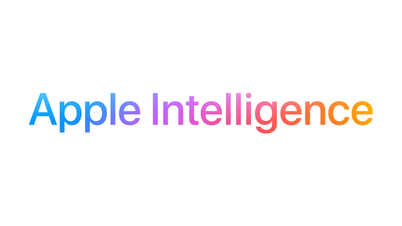
































































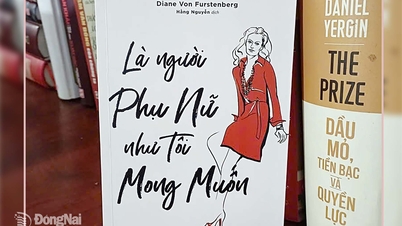




















댓글 (0)